
컴퓨터를 하다 보면 더블 모니터가 있어야 편할 때가 있다. 또는 무언가를 보고 있었는데, 갑자기 다른 누군가가 오는 것이 보여 데스크톱을 숨겨야 할 때가 있다. 이때 사용할 수 있는 기능을 알아보려고 한다. 이 기능은 윈도우 10에서 기본적으로 제공되는 기능이다.
- 가상 데스크톱 생성 : Ctrl + 윈도우 키 + D
- 데스크톱 내용 표시 : 윈도우 키 + Tab
- 다음 또는 이전 데스크톱으로 이동 : Ctrl + 윈도우 키 + ← 또는 →
- 현재 가상 데스크톱 닫기 : 윈도우 키 + Ctrl + F4

가상 데스크톱 생성 단축키는 위와 같다. Ctrl + 윈도우 키 + D를 누르면 된다. 이 단축키를 누르면 바로 바탕화면이 보이면서 기존에 실행되고 있던 프로그램은 사라진다. 또 하나의 가상 데스크톱을 생성한 것이며 본인이 기존에 작업하고 있던 내용은 기존 데스크톱 화면에 남아있다.

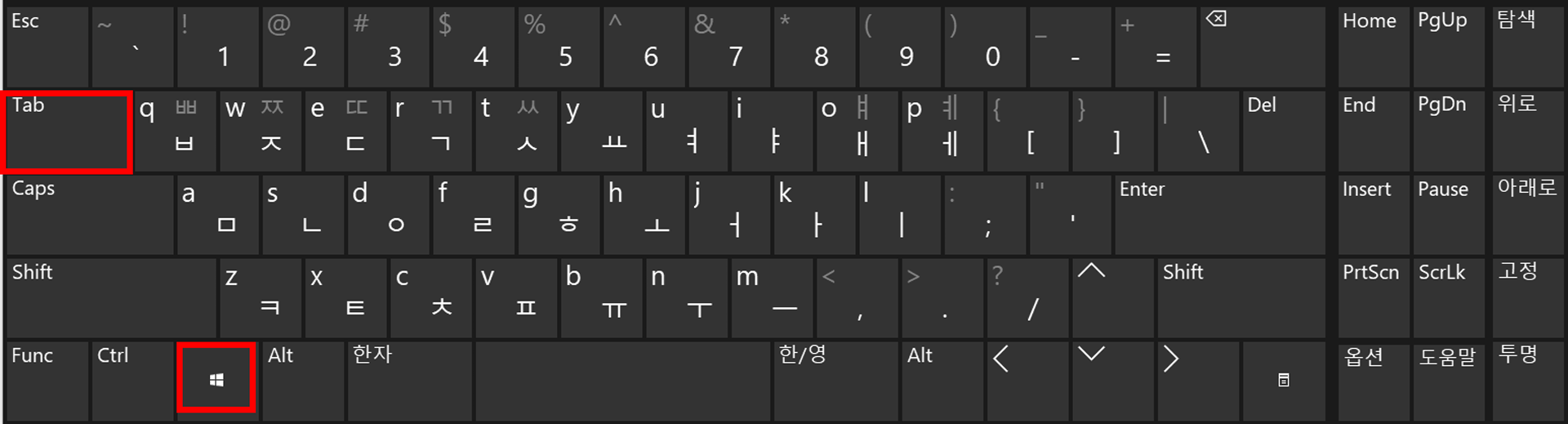
데스크톱 내용을 보는 방법은 위와 같다. 윈도우 키 + Tab 키를 누르면 위와 같이 데스크톱 내용을 확인할 수 있다. 또한 데스크톱 목록 상단에 '새 데스크톱'이라는 버튼도 있다. 해당 버튼을 눌러도 새로운 가상 데스크톱이 생성된다.

생성된 데스크톱 목록에서 본인이 현재 작업하고 있는 데스크톱은 하늘색 테두리로 표시된다. 또한 데스크톱을 없애고 싶다면 데스크톱 위에 커서를 가져다 대고 상단에 X 버튼을 누르면 사라진다.
'IT > 윈도우(Window)' 카테고리의 다른 글
| 이미지 파일 확장자별 특징(JPEG, PNG, BMP, GIF, TIF) (0) | 2024.08.08 |
|---|---|
| 윈도우 10 작업표시줄에 요일 표시하는 방법 (0) | 2024.08.06 |
| [윈도우 10 꿀팁]쉽게 같은 프로그램 하나 더 실행하기 (0) | 2024.07.29 |
| [윈도우 10 꿀팁] 특수문자 입력 창 확장 시키기 (0) | 2024.07.29 |
| 윈도우 10 캡처 및 스케치 도구로 화면 캡처 후 그림 그리기 (0) | 2024.07.16 |



